Porcentaje al Anidar Variables
Dado que estos procedimientos no presentan gran dificultad, vamos a generar la misma tabla del ejemplo anterior, pero anexándole el porcentaje de tabla y los totales de cada una de las variables. Para realizarlo debemos volver al cuadro de dialogo del generador de tablas. Al aparecer el cuadro seleccionamos la variable Género y hacemos clic derecho sobre ella, con lo que emerge el menú desplegable.
Una vez aparece, activamos (Hacer clic) la opción Estadísticos de resumen, con lo que se abre el cuadro de diálogo correspondiente (esta es otra forma de activar el cuadro de diálogo del procedimiento Estadísticos de resumen); a continuación, ubicamos en la lista de estadísticos el porcentaje de tabla y lo ingresamos en la casilla de selección; para finalizar hacemos clic en Aplicar a selección con lo que volvemos al generador de tablas.
Después de definir el estadísticos, volvemos a hacer clic derecho sobre la tabla de manera que aparezca nuevamente el menú desplegable, en donde activamos (Hacer clic) la opción Seleccionar todas las variables de fila, de modo que las variables Estado civil y Género se tornen de color amarillo [Fig.8-57]; una vez resaltadas las variables, volvemos a ejecutar el menú desplegable (Hacemos clic derecho sobre las variables), pero en esta ocasión seleccionamos la opción Categorías y totales, con lo que aparece el cuadro de diálogo correspondiente [Fig.8-58]. Este método nos permite definir los totales de todas las variables que se encuentren en una dimensión mediante un sólo cuadro de diálogo, lo cual disminuye el tiempo empleado en la definición de los parámetros de la tabla.
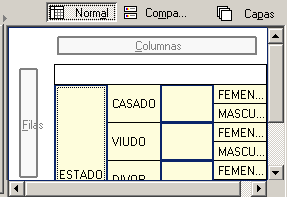
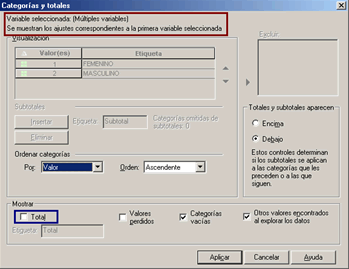
Este método nos permite definir los totales de todas las variables que se encuentren en una dimensión mediante un solo cuadro de dialogo. Si nos fijamos en la parte superior del cuadro, notaremos que aparece el mensaje Variable seleccionada: (Múltiples variables), el cual nos indica que las opciones que se elijan se aplicaran a la totalidad de las variables de la dimensión; desde luego sólo se pueden activar las opciones de la sección Mostrar y la opción de orden de la sección Visualización, explicadas en apartados anteriores.
Continuando con el ejemplo, activamos la opción Total de manera que aparezca en la casilla un visto bueno (![]() ); para finalizar hacemos clic en Aplicar con lo que volvemos al generador de tablas. Una vez definidos los totales y el estadístico hacemos clic en Aceptar con lo que la tabla se crea en el visor de resultados [Fig.8-59].
); para finalizar hacemos clic en Aplicar con lo que volvemos al generador de tablas. Una vez definidos los totales y el estadístico hacemos clic en Aceptar con lo que la tabla se crea en el visor de resultados [Fig.8-59].
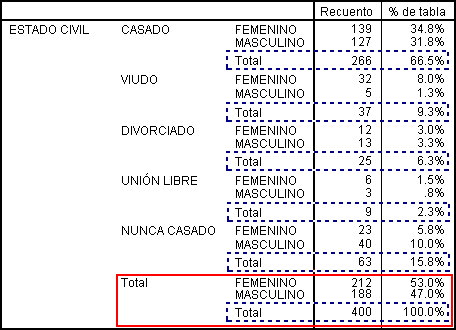
Al observar los resultados, notaremos que cada una de las categorías de la variable Estado civil cuentan con los recuentos de los géneros y un total, el cual corresponde al total de la variable Género, además en la parte inferior de la tabla se ubica un total general que describe el comportamiento global de los géneros, el cual corresponde al total de la variable Estado civil.